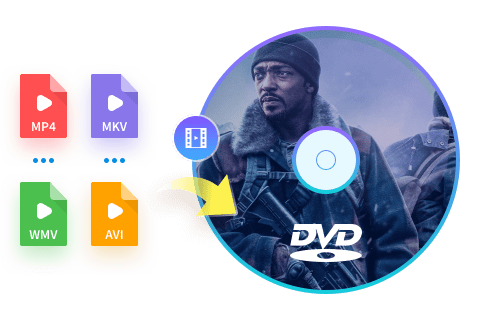Wie können Sie Videos mit verlustfreier Qualität auf DVDs brennen auf Windows & Mac Systemen?
Zusammenfassung: Das Brennen von Videos auf DVD ist eine gute Möglichkeit, um wertvolle persönliche Momente sicher zu bewahren oder Videos ohne Internetverbindung zu teilen. In dieser Anleitung erfahren Sie, wie Sie mit kostenlosen, hochwertigen Programmen zur Erstellung von DVDs Videos mit einzigartigen DVD-Menüs auf DVDs brennen können.
Inhaltsverzeichnis
In einem Zeitalter, in dem digitale Streamingdienste und Cloud-Speicher dominieren, haben physische Medien wie DVDs immer noch einen besonderen Reiz. Sie ermöglichen eine greifbare Kontrolle über unsere geliebten Erinnerungen, Lieblingsfilme oder wichtigen Präsentationen.
Daher ist das Brennen von Videos auf DVD eine wichtige Fähigkeit, wenn Sie Ihre Lieblingsfilme oder persönlichen Videos speichern möchten, um sie später anzusehen oder mit Freunden zu teilen. In diesem Artikel erfahren Sie, wie Sie Ihre Videos mit dem besten free DVD Maker auf DVDs brennen können.

Was muss man vor dem Brennen von Videos auf DVD vorbereiten?
Wenn Sie Videodateien, z.B. MKV auf DVD brennen möchten, sollten Sie im Vorfeld einige Vorbereitungen treffen. Schließlich kann man auch keine Ziegelsteine ohne Stroh herstellen.
DVD-Brenner Laufwerk
Die meisten Benutzer verwenden einen internen oder externen DVD-Brenner, um Videos auf DVD zu brennen. Prüfen Sie, ob Ihr Computer über einen solchen Brenner verfügt, indem Sie das Disc-Fach öffnen. Wenn das Gerät DVD-kompatibel ist, befindet sich dort normalerweise ein DVD-Logo. Typische Beispiele sind das LG GH24NSC0B Super Multi Drive (das Geschwindigkeit, Leistung und Gesamtleistung gewährleistet), das ASUS DRW-24B1ST (das alle Formate unterstützt und DVDs ohne Rauschen brennt), das Samsung SH-224FB (das eine atemberaubende Schreibgeschwindigkeit zu einem erschwinglichen Preis bietet) und das Del DW316 Externes USB Slim DVD R/W (eine Plug-and-Play-Lösung mit USB-Anschluss). All diese DVD-Brenner können zum Lesen und Schreiben von Videos oder Daten auf einer leeren DVD verwendet werden. Allerdings fehlen ihnen benutzerdefinierte Optionen, wie beispielsweise ein Menüersteller.

Software zum Brennen von Video auf DVD
Es kann vorkommen, dass Sie physische interne oder externe DVD-Brenner aufgrund ihrer begrenzten Funktionen nicht mögen. Wenn Sie in diesem Fall ein Video auf eine DVD brennen möchten, die über einen Menügenerator und benutzerdefinierte Optionen verfügt, können Sie eine Video-zu-DVD-Software wie DVDFab DVD Creator ausprobieren. Das ist der beste DVD-Brenner, mit dem Sie professionell aussehende DVDs aus mehreren Videos mit Menüwiedergabe erstellen können.
Eine leere DVD
Sie benötigen eine leere DVD, auf die Sie das Video brennen können. Diese sind in den meisten Elektronikmärkten erhältlich. Sie haben die Wahl zwischen DVD-R (einmalig beschreibbar) und DVD-RW (wiederbeschreibbar).
Wie kann man Videos auf DVDs brennen mit DVDFab (Video DVD)

Die beste Software zum Brennen von Videos auf abspielbare DVDs: DVDFab DVD Creator.
Wenn Sie auf der Suche nach der besten Software zum Brennen von Videos auf DVD sind, sind Sie hier genau richtig. Mit DVDFab DVD Creator können Sie mit hoher Geschwindigkeit und erstklassiger Qualität eine abspielbare Video-DVD-Disk, ISO-Datei oder einen Ordner aus verschiedenen Videodateien erstellen.
💻Verfügbar auf: Win 11/10/8.1/8/7 & macOS 10.10 - 15.x
Funktionen:
- Brennen Sie Videos in allen gängigen Formaten, wie z. B. MKV, MP4, AVI, M2TS, TS, VOB, MOV, WMV, WMA, 3GP, FLV oder M4V, sowie Video_TS, auf DVD, als ISO-Abbild oder in einem Ordner.
- Das Programm unterstützt alle DVD-Disc-Formate: DVD+R/RW, DVD-R/RW, DVD+R DL und DVD-R DL.
- Brennen Sie mehrere Videos auf eine einzige DVD und ordnen Sie die Wiedergabereihenfolge.
- Erstellen Sie ein DVD-Menü mit professionellen und stilvollen Vorlagen.
- Konvertieren Sie MP4 in DVD mit 50-facher Geschwindigkeit (GPU-Hardware-Beschleunigung).
- Geben Sie DVDs in verlustfreier Qualität aus, die auf Heimplayern oder Mediensoftware abspielbar sind.
- Synchronisieren Sie alle Metainformationen des Quellvideos.
So können Sie Videos in verlustfreier Qualität auf DVD brennen
Nun wollen wir herausfinden, wie sich Videos – beispielsweise iPhone-Videos – mit nur drei einfachen Klicks in hervorragender Qualität auf DVD brennen lassen.
Schritt 1: Laden Sie DVDFab herunter, starten Sie das Programm und laden Sie die Videoquelle.
*Jetzt können Sie das Produkt vor dem Kauf kostenlos testen. Alle Funktionen sind ohne Beschränkung verfügbar. Führen Sie jetzt den DVDFab Download und losgehen!
Nach dem kostenlosen Download und der Installation wählen Sie im linken Bereich des laufenden Programms DVD Creator aus. Laden Sie anschließend die Videoquelle oder ziehen Sie sie per Drag & Drop auf die Hauptbenutzeroberfläche.
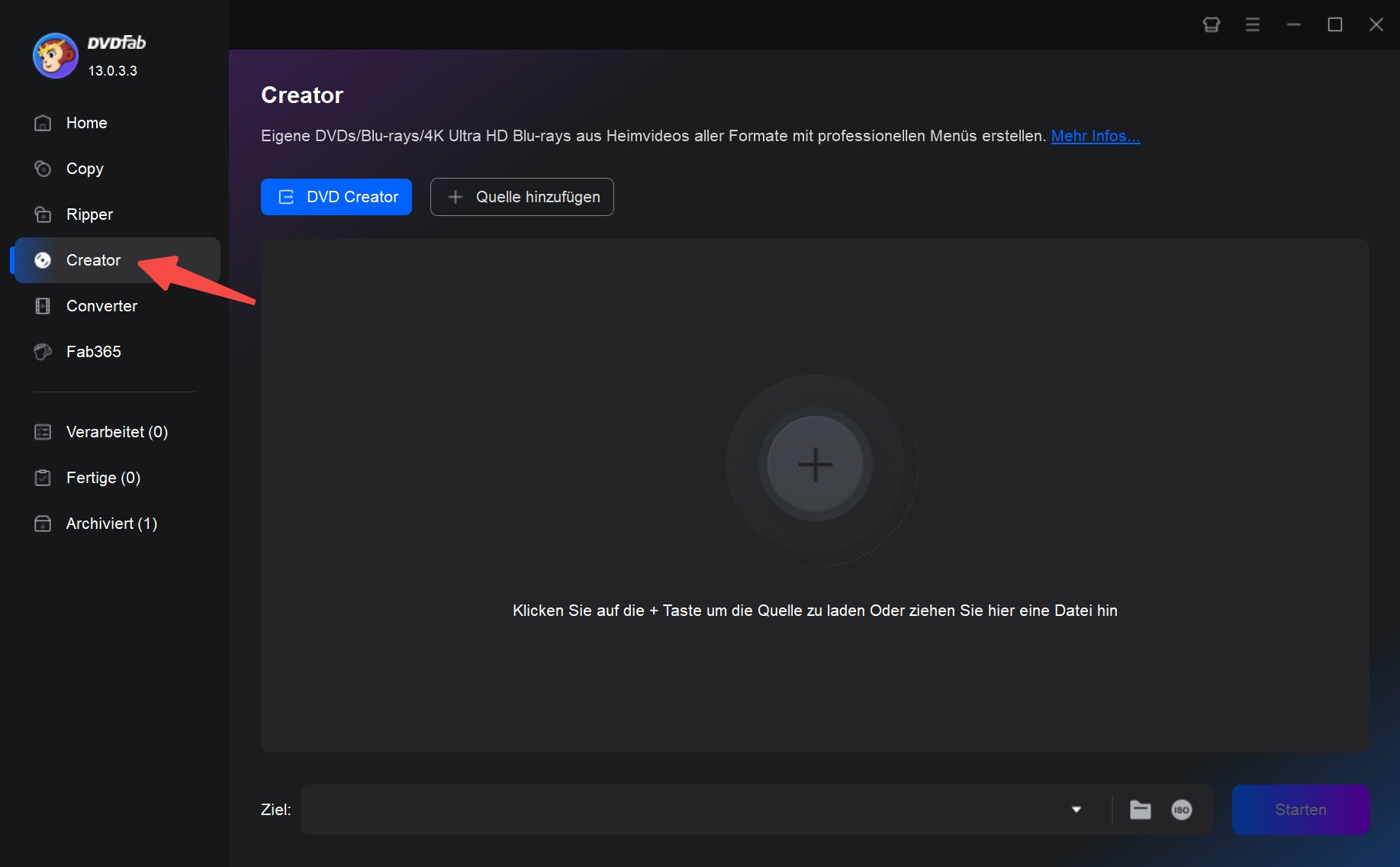
Tipps: Der DVD Creator ist in DVDFab 13 mit anderen Modulen für eine benutzerfreundliche Erfahrung integriert. Außerdem unterstützt dieser DVD-Brenner verschiedene Videoformate wie MKV, MP4, AVI, M2TS, TS, VOB, MOV, WMV, WMA, 3GP, FLV, M4V und Video_TS.
Schritt 2: Personalisieren Sie die Ausgabe-DVD über die Optionen „Erweiterte Einstellungen“ und „Menüeinstellungen“
Gehen Sie zu „Erweiterte Einstellungen“, um die DVD-Ausgabegröße auszuwählen: DVD-9 (8,5 GB Speicherkapazität) oder DVD-5 (4,7 GB), Menüeigenschaften wie TV-Standard (NTSC und PAL) und Seitenverhältnis (16:9 und 4:3) sowie Wiedergabemodus (Start vom Menü oder vom Titel). In der Zwischenzeit können Sie Ihren DVD-Film mit externen Untertiteln versehen.
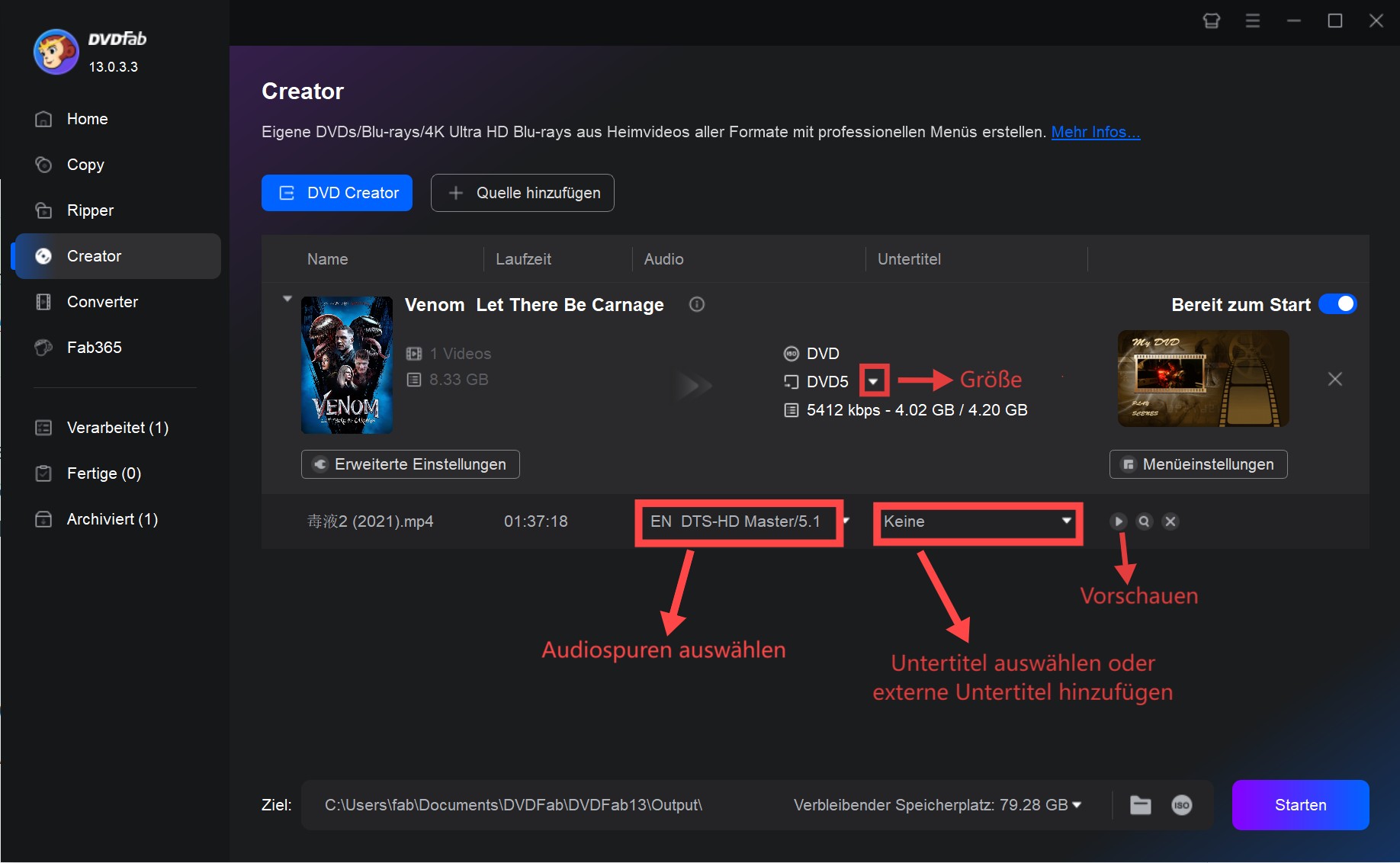
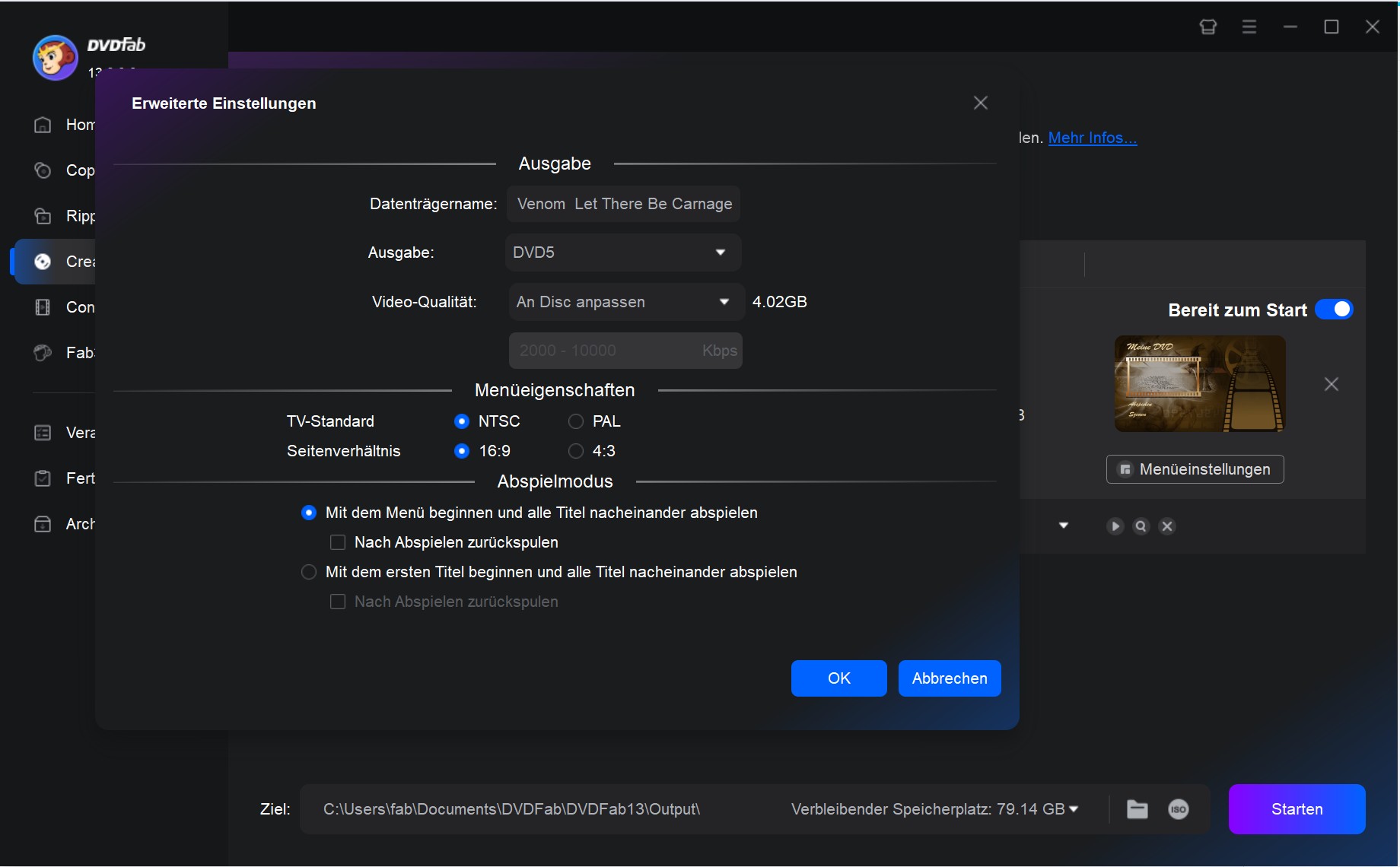
Gehen Sie zu „Menüeinstellungen“, um ein DVD-Menü nach Ihren persönlichen Vorlieben zu erstellen und so die Wiedergabesteuerung zu optimieren. Sie können auch die Elemente oder Widgets innerhalb der eingebauten Menüvorlagen anpassen. Beispielsweise können Sie ein eigenes Bild oder Text zum Menühintergrund hinzufügen oder die Textgröße, Schriftart und Farbe der Untertitel und der Steuertaste ändern. Das Hauptmenü, die Schaltflächen und das Menü zur Auswahl des Themas können Sie frei gestalten.
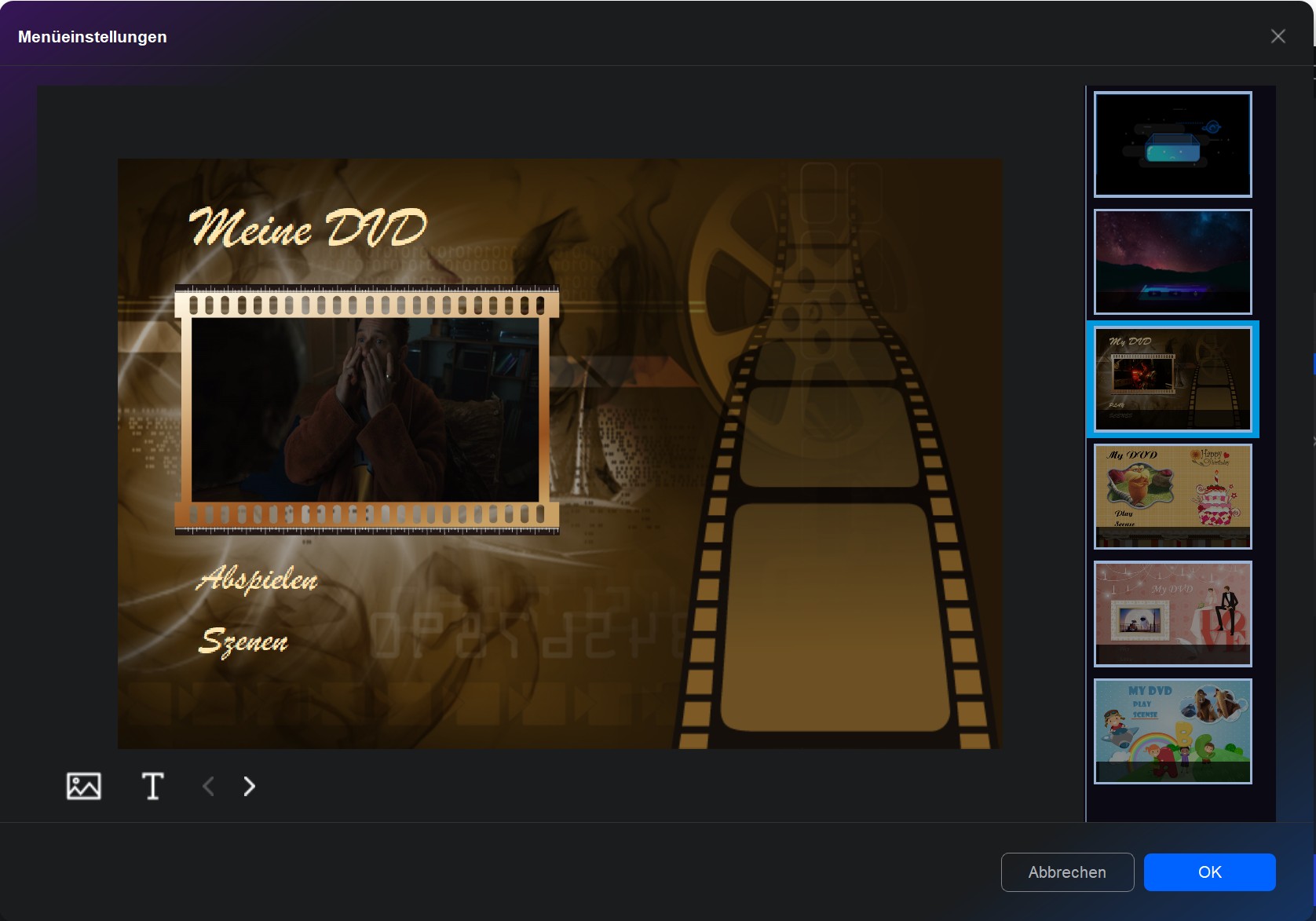
Schritt 3: Beginnen Sie mit dem Brennen von Video auf DVD mit Turbo-Geschwindigkeit
Legen Sie einen DVD-Rohling in das optische Laufwerk Ihres Computers ein. Wenn Sie keinen DVD-Rohling zur Hand haben, können Sie die Ausgabe-DVD alternativ auch als ISO-Datei oder als Filmordner speichern. Klicken Sie anschließend auf die Schaltfläche „Start“, um eine DVD für Windows 10 und Mac zu brennen.
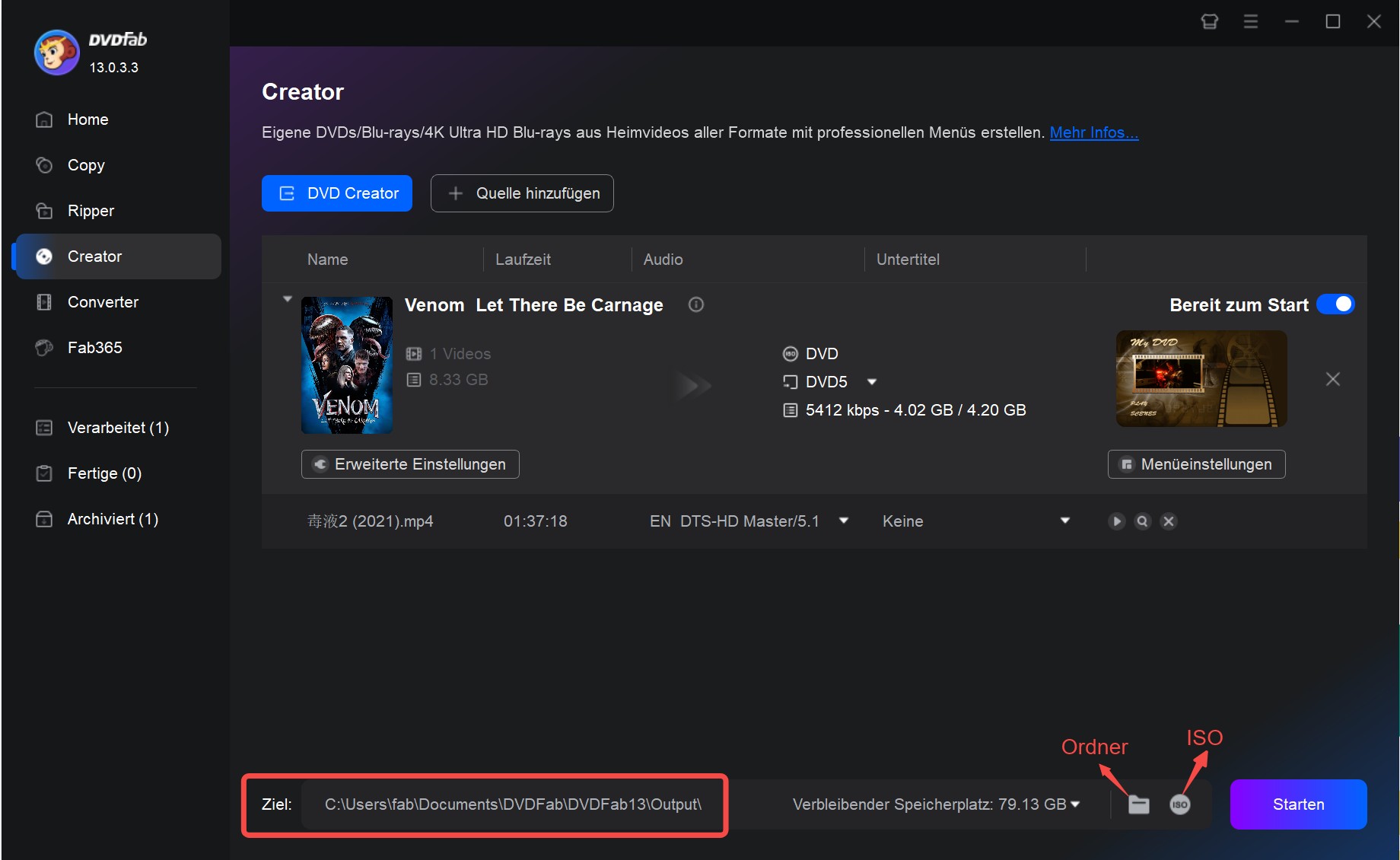
Wie kann man Videos auf DVDs brennen mit Movie Studio (Video DVD)
Magix Movie Studio ist ein umfassendes Tool zum Brennen von Videos auf DVD. Es eignet sich perfekt für die Personalisierung von Videoinhalten. Sie können damit einzelne oder mehrere Videodateien brennen, Filmkompilationen erstellen und sogar Daten-DVDs brennen. Darüber hinaus bietet es ein umfassendes Videobearbeitungserlebnis mit Funktionen zur Verbesserung von Videos durch Effekte und Vorlagen.
😭Magix Movie Studio neigt jedoch häufig zu unerwarteten Abstürzen und bietet keine leistungsstarken Import- und Organisationswerkzeuge. Anfänger, die DVDs aus Videodateien erstellen möchten, werden dieses Programm möglicherweise als zu schwierig empfinden. Es bietet auch keine ausreichende Unterstützung für kompliziertere Verfahren.
💻Verfügbar auf: Windows 10/11
So können Sie Videos auf DVD brennen mit Movie Studio
Schritt 1: Öffnen Sie Movie Studio und suchen Sie die Videodatei im Medienpool.
Schritt 2: Klicken Sie auf den kleinen Pfeil, um die Datei in der Vorschau anzuzeigen. Ziehen Sie sie dann auf die oberste Spur und stellen Sie sicher, dass sie am Anfang beginnt.

Schritt 3: Klicken Sie auf das Disksymbol, um zur Brennoberfläche zu wechseln.
Schritt 4: Klicken Sie auf „Brennen“ und wählen Sie „DVD“ als Datenträgertyp aus. Legen Sie anschließend einen DVD-Rohling in das Laufwerk.
Schritt 5: Klicken Sie auf den Dialog „DVD brennen“, um den Brennvorgang zu starten.
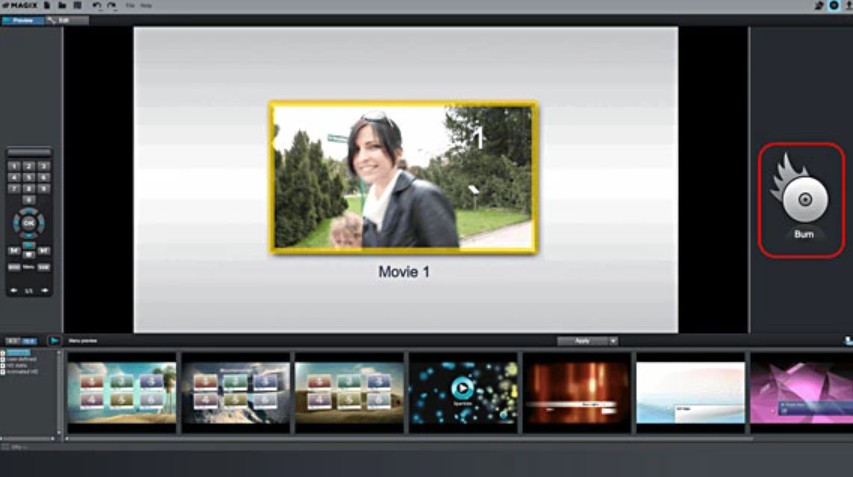
Wie kann man Videos auf DVDs brennen mit AVS Video Converter (Video DVD)
Der AVS Video Converter ist ein umfassendes Tool mit einer Reihe von Multimedia-Funktionen. Seine Hauptfunktion ist die Videokonvertierung, wobei er eine breite Palette von Formaten unterstützt. Mit dem AVS können Sie Ihre konvertierten Videos schnell und problemlos auf eine DVD-Disc brennen. Darüber hinaus können Sie die Videos vor dem Brennen bearbeiten, Effekte anwenden und Menüs einfügen.
😭Allerdings neigt AVS beim Brennen von Videos auf DVD dazu, langsam zu laufen, und es treten häufig Probleme mit der Audio-Video-Synchronisation auf. Die Lizenzpolitik für einen Computer und eine Installation ist nicht flexibel genug. Das führt zu Frustrationen bei den Benutzern, die die Software nicht übertragen oder neu installieren können. Der Kundensupport des Unternehmens wurde insbesondere in Bezug auf Lizenzierungsfragen als ineffektiv kritisiert und drängt die Benutzer dazu, neue Lizenzen zu kaufen.
💻Verfügbar auf: Windows 11, 10, 8.1, 8, 7, Vista, XP
So können Sie Videos auf DVD brennen mit AVS Video Converter
Schritt 1: Öffnen Sie den „AVS Video Converter” und klicken Sie auf die Schaltfläche „Durchsuchen”, um die Videodatei auszuwählen, die Sie brennen möchten.pen AVS Video Converter and use the Browse button to select the video file you want to burn.
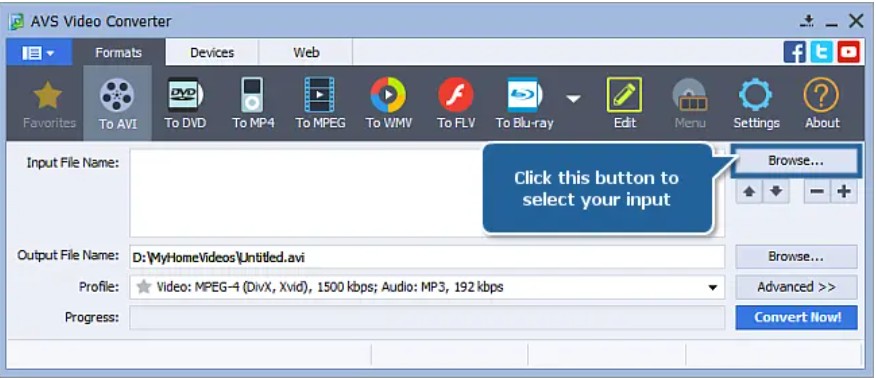
Schritt 2: Klicken Sie auf der Registerkarte „Formate“ auf die Schaltfläche „Auf DVD“ und wählen Sie anschließend ein voreingestelltes Profil aus dem Feld „Profil“ aus. Nach Bedarf können Sie Dateien hinzufügen, entfernen oder neu anordnen.
Schritt 3: Klicken Sie auf die Schaltfläche „Durchsuchen“ neben der Option „Name der Ausgabedatei“, um den Speicherort für die konvertierte Datei auszuwählen. Stellen Sie sicher, dass dies auf der Festplatte Ihres Computers erfolgt.
Schritt 4: Erstellen Sie ein DVD-Menü, indem Sie im Bearbeitungsmodus Kapitel festlegen. Sie können nach Bedarf Kapitel hinzufügen oder löschen. Weisen Sie anschließend gewünschte Bilder oder Videodateien als Hintergrund zu.
Schritt 5: Im Abschnitt „Einstellungen“ können Sie den Titel des DVD-Menüs, die Hintergrundmusik oder die Anzahl der Kapitel pro Seite ändern. Klicken Sie anschließend auf „Jetzt konvertieren!“, um die Dateien zu konvertieren.
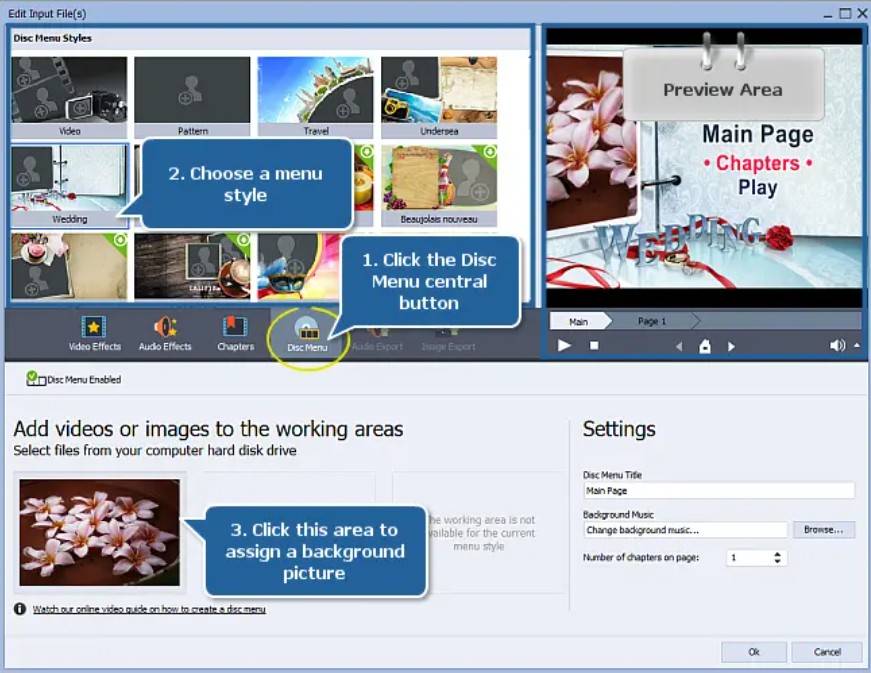
Schritt 6: Klicken Sie nach der Konvertierung auf „Auf Disc brennen“. Legen Sie anschließend einen mit Ihrem Laufwerk kompatiblen DVD-Rohling in das Laufwerk ein und klicken Sie auf „Brennvorgang starten“, um die Aufnahme zu beginnen.
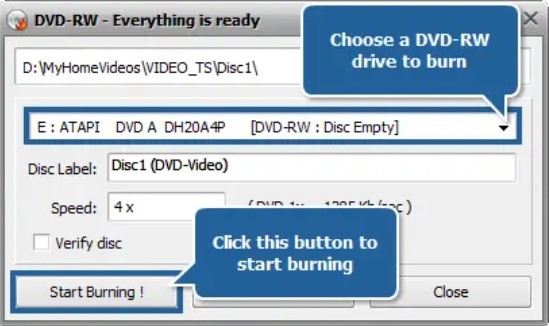
Wie kann man Videos auf DVDs brennen mit Windows Media Player (Data DVD)
Der Windows Media Player ist eine integrierte Videodaten-DVD-Software von Microsoft. Er bietet Funktionen zur Wiedergabe von Audio- und Videodateien sowie zur Anzeige von Bildern auf Computern mit dem Betriebssystem Windows. Darüber hinaus können Sie mit dieser vielseitigen Software Ihre gewünschten Lieder, Bilder oder Videos auf eine CD oder DVD brennen und so Datenträger für die Wiedergabe auf entsprechenden Systemen erstellen. Allerdings können Sie mit dem Windows Media Player keine Video-DVDs erstellen, die sich auf einem normalen DVD-Player abspielen lassen.
💻Verfügbar auf: Windows 10/8/8.1/7/Vista/XP
So können Sie Videos auf DVD brennen mit Windows Media Player
Schritt 1: Öffnen Sie den Windows Media Player und legen Sie einen DVD-Rohling ein
Starten Sie das Programm entweder über die Verknüpfung auf Ihrem Desktop oder über die Programmliste im Startmenü. Legen Sie anschließend eine leere DVD in das DVD-Brenner-Laufwerk ein. Vergewissern Sie sich, dass es sich um ein DVD-R- oder DVD+R-Laufwerk handelt, da diese Formate in der Regel mit dem Windows Media Player kompatibel sind.
Schritt 2: Wechseln Sie zur Brennliste und fügen Sie dort Dateien hinzu
Wechseln Sie oben rechts im Player von der Registerkarte „Wiedergabe“ zur Registerkarte „Brennen“. Navigieren Sie durch Ihre Ordner und suchen Sie die Videodateien heraus, die Sie brennen möchten. Ziehen Sie diese anschließend in die Brennliste im rechten Bereich des Windows Media Players.
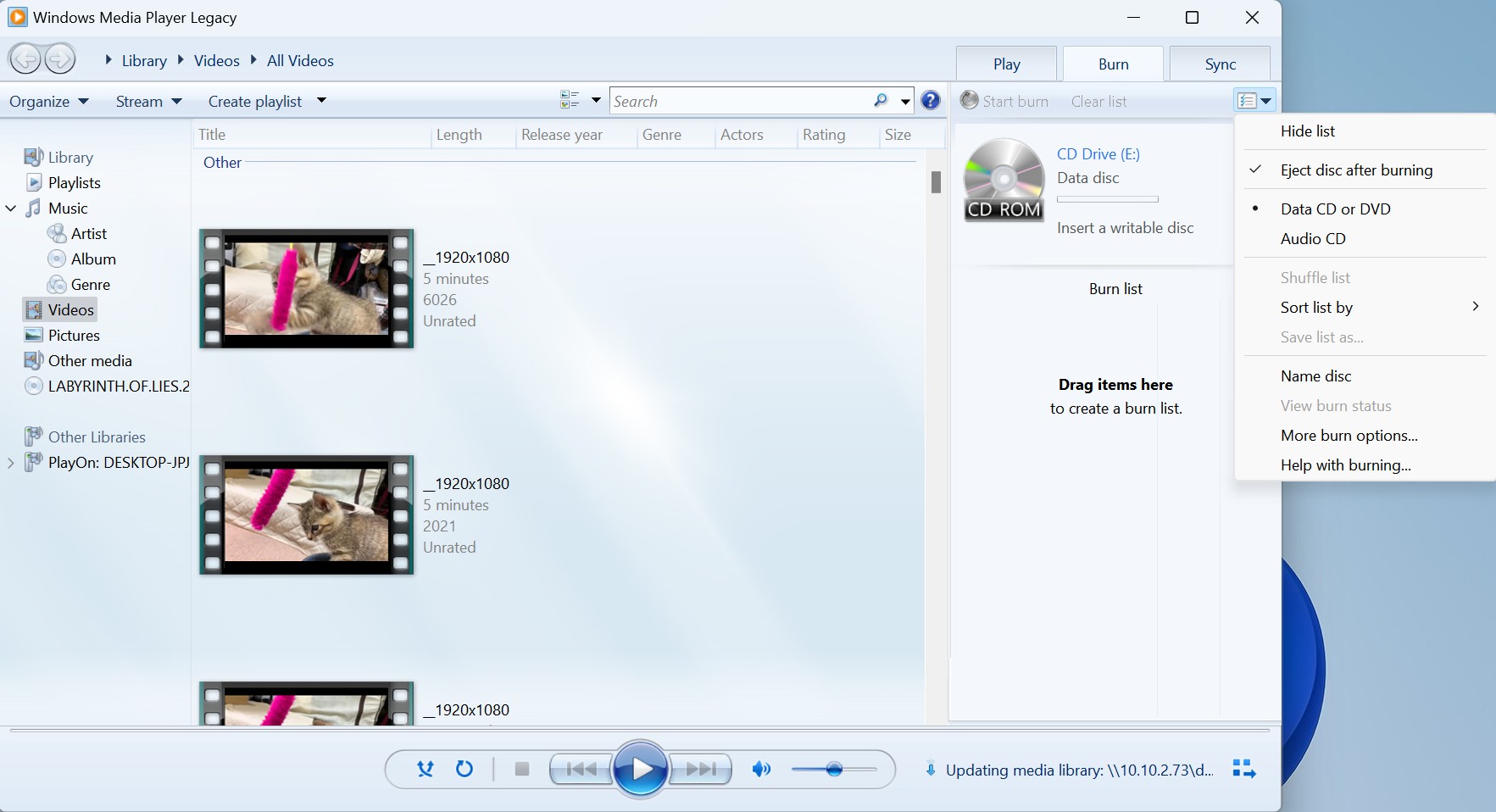
Schritt 3: Wählen Sie die passende Brennoption aus und beginnen Sie damit, Videos auf Daten-DVDs zu brennen
Klicken Sie auf das Dropdown-Menü „Brennoptionen“ und wählen Sie dort die Option „Daten-DVD“ aus. Wenn Sie mit Ihrer Brennliste zufrieden sind, klicken Sie auf „Brennen starten“. Damit beginnt der Windows Media Player mit dem Schreiben der Videodateien auf Ihre DVD.
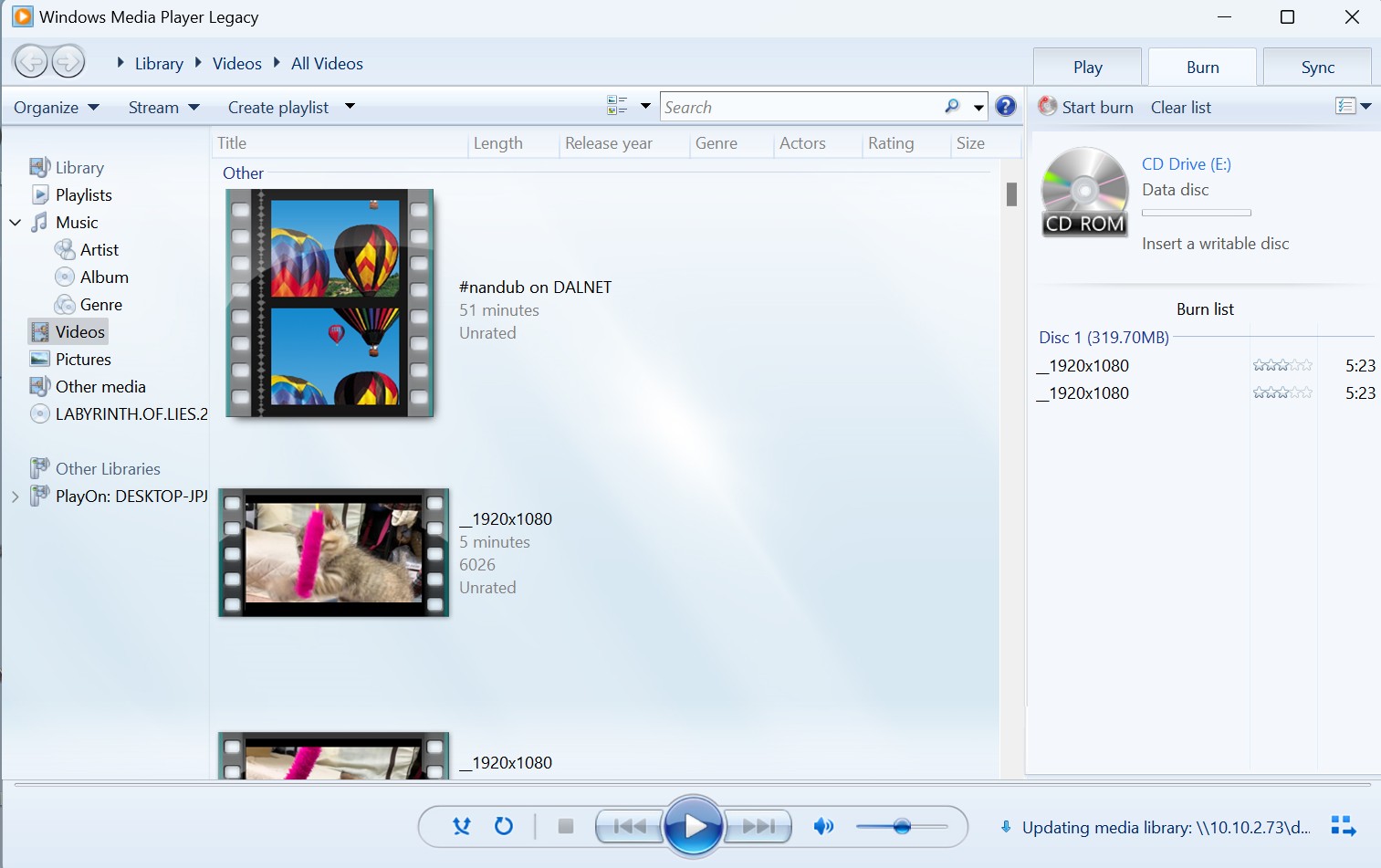
Wie kann man Videos auf DVDs brennen mit Finder (Data DVD)
Der Finder ist der Standard-Dateimanager und die grafische Benutzeroberfläche aller Macintosh-Betriebssysteme. Laienhaft beschrieben erleichtert der Finder die Interaktion mit dem Betriebssystem und den Dateien Ihres Macs. Er hilft Ihnen, fast alles auf Ihrem Mac zu organisieren und darauf zuzugreifen. Obwohl er nicht über Funktionen zum Erstellen eines DVD-Menüs oder zum Brennen einer abspielbaren Video-DVD verfügt, können Sie den Finder auch zum Brennen Ihrer Videodateien auf eine Daten-DVD verwenden.
💻Verfügbar auf: Alle macOS-Versionen
So können Sie Videos auf DVD brennen mit Finder
Schritt 1: Legen Sie einen leeren oder wiederbeschreibbaren Datenträger in das DVD-Laufwerk Ihres Macs ein und warten Sie, bis dieser auf dem Desktop angezeigt wird. Doppelklicken Sie auf die DVD. Wenn sie sich öffnet, wechseln Sie zum Finder.
Schritt 2: Suchen Sie die Videodateien heraus, die Sie auf die DVD brennen möchten. Sie können dazu die Suchleiste des Finders nutzen oder Ihre Dateien manuell durchsuchen. Ziehen Sie anschließend die ausgewählten Dateien in den geöffneten DVD-Ordner.
Schritt 3: Nachdem Sie alle Dateien verschoben haben, klicken Sie auf „Datei“ in der Menüleiste oben auf dem Bildschirm
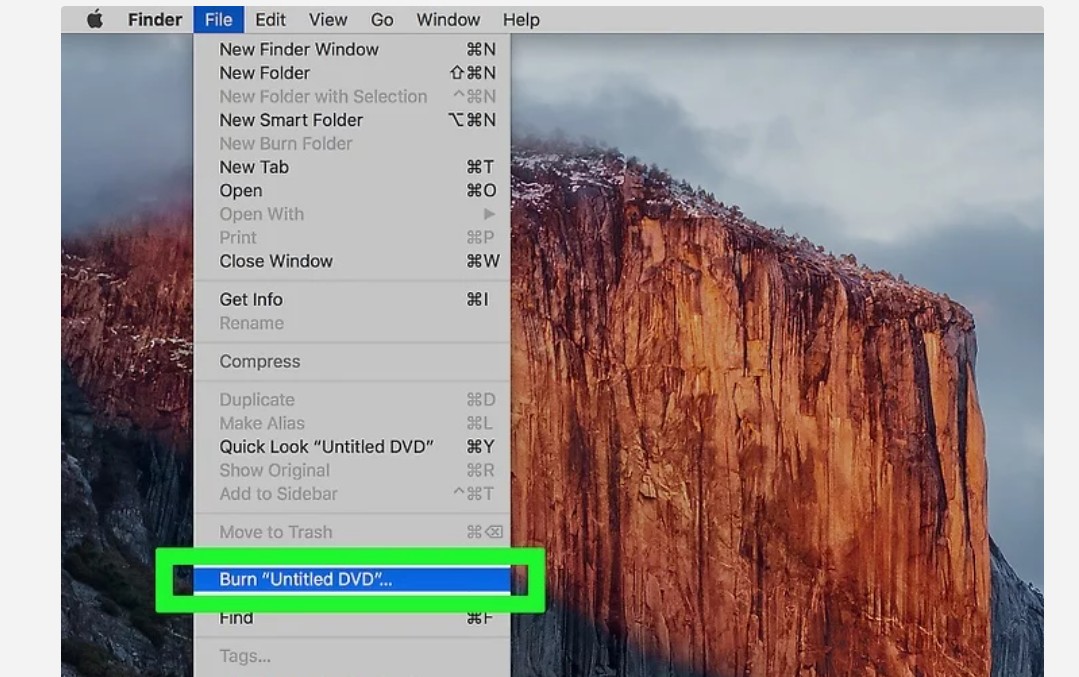
Schritt 4: Wählen Sie die Option „Brennen [Disk]“, um den Brennvorgang zu starten. Es erscheint ein Pop-up-Fenster, in dem Sie den Vorgang bestätigen müssen. Klicken Sie auf „Brennen“.
FAQ
Die folgenden häufig gestellten Fragen könnten Ihnen bei der Suche nach der besten Software zum Brennen von Videos auf DVD helfen.
Zum Brennen von Videos eignen sich DVD-R- oder DVD+R-Discs am besten, da diese Formate mit den meisten DVD-Playern und Computern kompatibel sind. Diese Discs haben normalerweise eine Kapazität von 4,7 GB. Wenn Sie mehr Daten speichern müssen, sollten Sie eine Dual-Layer-Disc wie eine DVD+R DL oder DVD-R DL verwenden. Diese kann bis zu 8,5 GB speichern.
- Schritt 1: Laden Sie die kostenlose „Burn Video“-App auf Ihr Smartphone oder Tablet herunter.
- Schritt 2: Öffnen Sie die App und wählen Sie die Videos aus, die Sie auf eine DVD oder einen USB-Stick brennen möchten.
- Schritt 3: Geben Sie Ihrer DVD einen persönlichen Titel und senden Sie bei Bedarf zusätzliche Titel an Familie und Freunde.
- Schritt 4: Ihre individuelle HD-DVD und/oder Ihr USB-Stick werden innerhalb weniger Tage kostenlos an Ihre Haustür geliefert.
Um YouTube-Videos auf DVD zu brennen, müssen Sie zunächst Streaming-Videos mit StreamFab, einem vielseitigen Video-Downloader, herunterladen. Damit können Sie Ihre gewünschten Videos von über 1000 Websites mit blitzschneller Geschwindigkeit und in Spitzenqualität herunterladen. Anschließend importieren Sie die heruntergeladenen Videodateien in das oben erwähnte Programm zum Brennen von Video-DVDs.
- Schritt 1: Laden Sie Netflix-Filme mit dem StreamFab Video Downloader in der besten Qualität herunter.
- Schritt 2: Laden Sie die heruntergeladenen Netflix-Filme in DVDFab DVD Creator.
- Schritt 3: Wählen Sie die Ausgabe-DVD-Größe als DVD-9 oder DVD-5 und legen Sie die Menü-Eigenschaften als NTSC oder PAL fest.
- Schritt 4: Klicken Sie auf „Menüeinstellungen“, um Ihr DVD-Menü zu erstellen und anzupassen.
- Schritt 5: Brennen Sie Ihre Netflix-Filme mit hoher Geschwindigkeit auf DVD.
Fazit
Dieser Beitrag hat Ihnen gezeigt, wie Sie mit DVDFab DVD Creator kostenlos, schnell und in verlustfreier Qualität Videos auf DVDs brennen. Behalten Sie das Tutorial im Hinterkopf, um eine DVD-Videodisc in erstaunlicher Qualität zu erhalten. Darüber hinaus funktioniert dieses vielseitige Programm als Blu-ray Brennsoftware, sodass Sie damit auch Ihre Videos auf eine Blu-ray-Disc übertragen können.